利用几何画板轨迹法构造双曲线的操作方法
时间:2022-10-26 19:58
亲们想知道利用几何画板轨迹法构造双曲线的操作吗?下面就是小编整理利用几何画板轨迹法构造双曲线的操作方法,赶紧来看看吧,希望能帮助到大家哦!
利用几何画板轨迹法构造双曲线的操作方法

1.选择“线段直尺工具”,选择直线工具,按住Shift键,构造水平直线AB。在直线上构造一个点C(右键点,修改“点的标签”为C)。
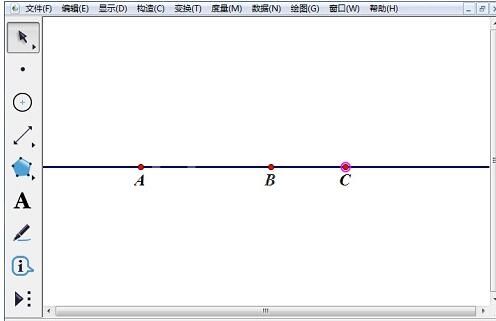
2.只选定点A和点C,构造线段AC;只选定点B和点C,构造线段BC。在绘图区域内绘制两个点F1和F2,使得F1、F2的距离大于A、B的距离。
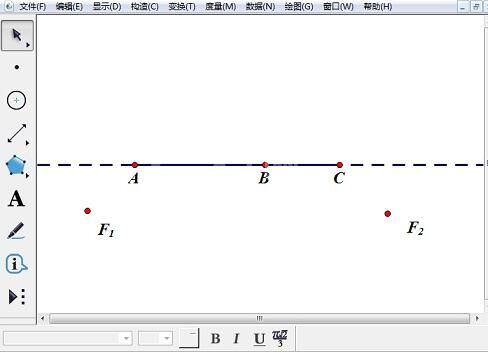
3.构造两圆及交点。选定点 F1和线段 AC,“构造”——“以圆心和半径绘圆”。选定点 F2和线段 BC,“构造”——“以圆心和半径绘圆”。选定两个圆,“构造”——“交点”。交点的标签为M和N。
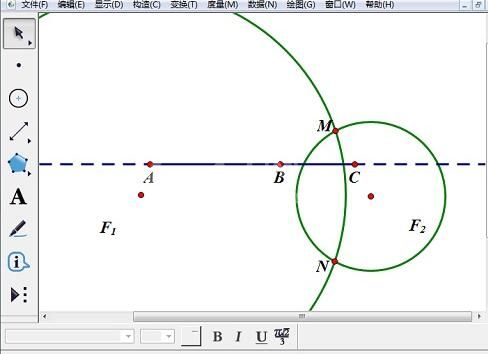
4.构造轨迹。只选定点C和点M,“构造”——“轨迹”,得到双曲线的上半部分;只选定点C和点N,“构造”——“轨迹”,得到双曲线的下半部分。
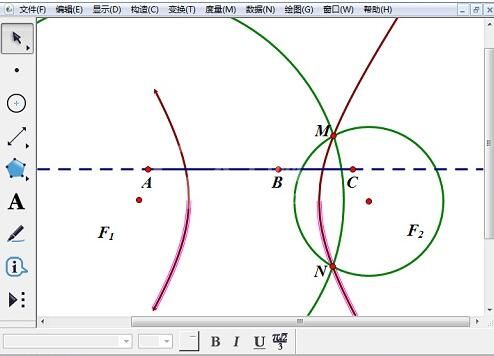
5.构造双曲线。选定两个圆,“Ctrl+H”隐藏圆,右键双曲线,“属性”——“绘图”,修改“采样数量”的数值为1000,取消箭头,双曲线构造完成。
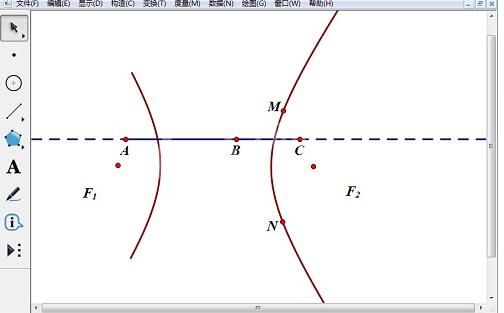
以上这里为各位分享了利用几何画板轨迹法构造双曲线的操作流程。有需要的朋友赶快来看看本篇文章吧。



























